和家亲如何设置wifi定时开关机 和家亲设置wifi定时开关机教程
更新时间:2022-07-04 16:18:13来源:巨侠游戏浏览量:
和家亲app能够实现TV和TV、TV和手机之间的视频通话,这个软件占用手机的内存还很小,使用起来非常的简单,老少孩子都可以学会,主要是解放了我们的双手。有很多用户想要知道软件上要如何设置wifi定时开关机?下面,小编就和大家一起来看看设置的方法。

1、在和家亲应用页面,依次选择【连接】-【智能设备/网络管理】。
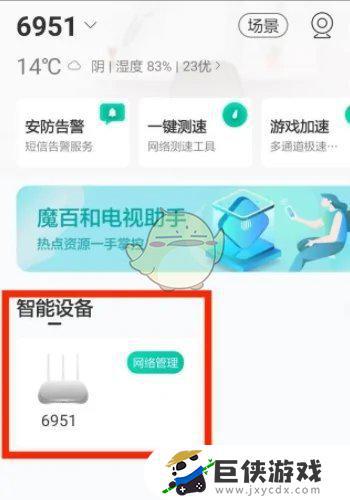
2、进入选中的网关管理页面,点击【WiFi定时】设置项。
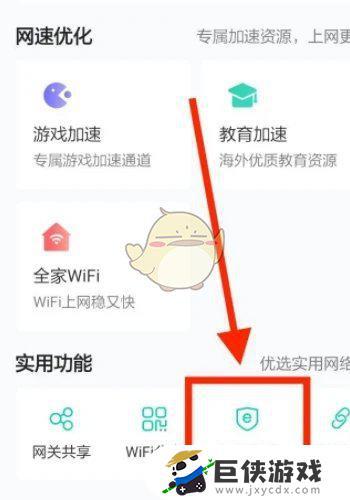
3、进入Wi-Fi定时设置页面,点击【+】。
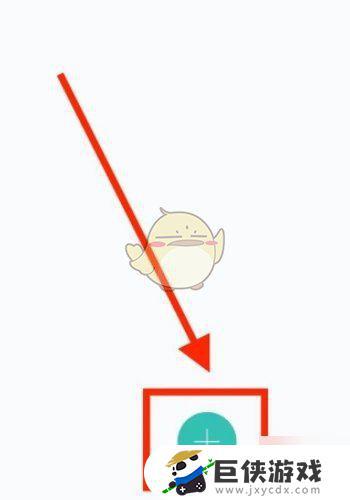
4、进入时间设置页面,设置【开始时间】、【结束时间】、【重复】周期等信息后。点击【保存】。
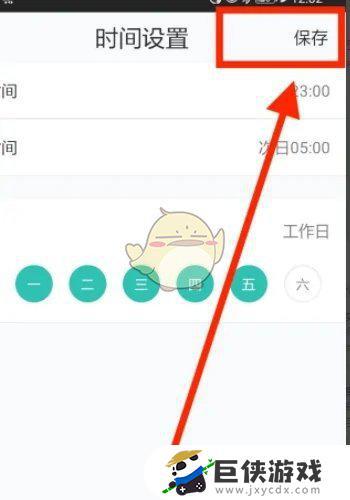
5、至此,WiFi定时时间设置成功,网关将在设置的时间范围内,自动断网。
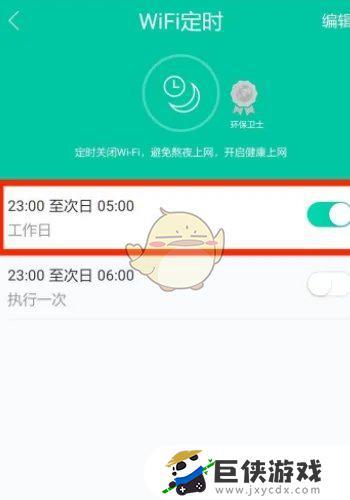
以上就是和家亲设置wifi定时开关机教程的全部内容,在软件的首页点击智能设备,找到链接的wifi,点击进入设置界面,找到定时开关机的功能,设置好开关机的时间就可以了,希望能够帮助到大家。
- 上一篇: 和家亲订单记录怎么查看 和家亲订单记录查看教程
- 下一篇: 和家亲积分如何使用 和家亲积分使用途径
相关阅读
- 和家亲摄像头怎么连接设备 和家亲摄像头连接设备方法
- 和家亲订单记录怎么查看 和家亲订单记录查看教程
- 和家亲摄像头怎么安装和连接手机 和家亲摄像头安装和连接手机方法
- 和家亲积分如何使用 和家亲积分使用途径
- 和家亲摄像头怎么保存视频 和家亲摄像头保存视频方法
- 和家亲监控怎么共享 和家亲监控共享方法
- 美颜相机添加音乐怎么设置 美颜相机添加音乐教程
- 小日常的时间怎么设置 小日常的时间设置方法
- 小站雅思真题查看方法 小站雅思真题解析在哪看
- 哔哩哔哩如何将直播间添加到桌面 哔哩哔哩直播间添加到桌面的步骤
- acfun怎么移除黑名单 acfun移除黑名单步骤
- 米游社登录设备记录查询在哪看 米游社登录设备记录查询方法


















